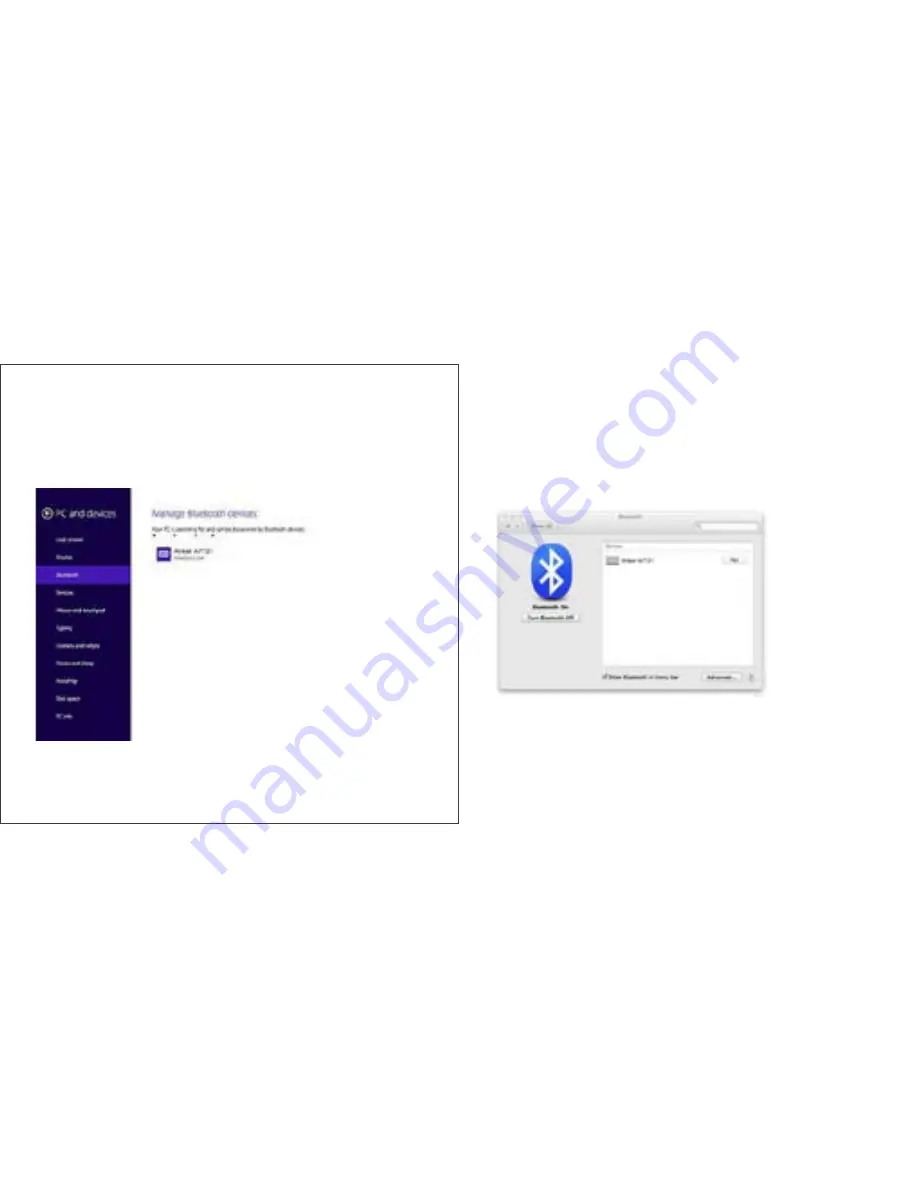
34
35
コンピュータ【Mac OS X(10.9 以降 )】
■
システム環境設定を開き、「キーボード」を押して下さい。
■
「Bluetooth キーボードを設定」を選択して、近くのキーボードの検索をして
下さい。
■
キーボード名 “Anker A7721” を選択して下さい。画面上の指示に従って操作
し準備完了です。
お使いの機器に一度ペアリングすると、二回目以降はキーボードの電源をオン
にすると自動的にその機器に接続されます。他の機器と接続する際は、キーボ
ードの Fn キーと Z キーを同時に押してペアリングモードにし、上記の手順を繰
り返して下さい。
コンピュータ【Windows 8.1】
■
ディスプレイの右下方に表示されている「設定」を押して下さい。
■
「PC 設定の変更」>「PC とデバイス」>「Bluetooth」の順に選択して下さい。
■
キーボード名 “Anker A7721” を選択して下さい。画面上の指示に従って操作し
ペアリング完了です。
Содержание A7721121
Страница 1: ...Ultra Compact Bluetooth Keyboard Welcome Guide...
Страница 18: ...32 33 Windows 7 Bluetooth Anker A7721 Android Bluetooth Anker A7721...
Страница 19: ...34 35 Mac OS X 10 9 Bluetooth Anker A7721 Fn Z Windows 8 1 PC PC Bluetooth Anker A7721...
Страница 20: ...36 37 FCC Part 15 2 1 2 30 2 1 Micro USB USB 2...

















